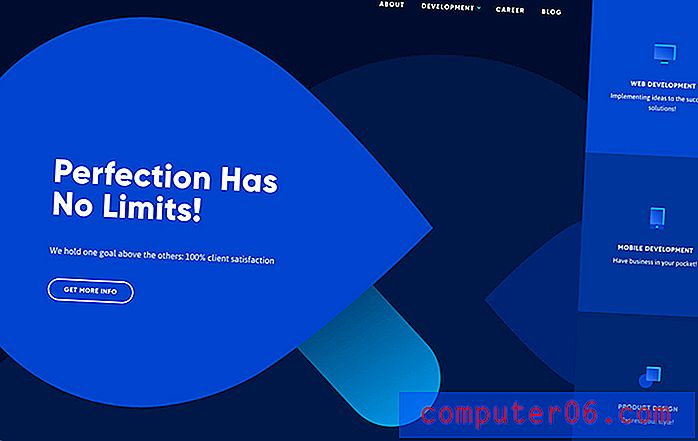Google Dokümanlar'da Başlığa Resim Ekleme
Bu kılavuz, Google Dokümanlar dokümanınızın başlığına her sayfanın üst kısmında görünecek şekilde nasıl resim yerleştireceğinizi gösterecektir. Bu adımları makalenin üst kısmında kısaca ele alıyoruz, ardından adımlar için ek bilgiler ve resimlerle aşağıya devam ediyoruz.
- Dokümanı Google Dokümanlar'da açın.
- Dokümanın başlık bölümünün içini çift tıklayın.
- Pencerenin üst kısmındaki Ekle sekmesini seçin.
- Görüntü seçeneğini ve ardından eklenecek görüntünün konumunu seçin.
- Görüntüyü bulun, ardından başlığa eklemek için seçin.
Google Dokümanlar'da oluşturduğunuz bir dokümanın başlığı birçok türde bilgi içerebilir. Sayfa numaraları, belge başlıkları veya adınız eklemek yaygındır, ancak kendinizi şirket logosu gibi bir resim eklemeniz gerekebilir.
Neyse ki, her bir sayfanın üstünde görünmesi için belge başlığınıza resim eklemek mümkündür. Aşağıdaki kılavuzumuz, bunu Google Dokümanlar'da nasıl gerçekleştireceğinizi gösterecektir.
Google Dokümanlar'daki Her Sayfanın Üstünde Resim Nasıl Gösterilir?
Bu makaledeki adımlar Google Chrome Web tarayıcısının masaüstü sürümünde gerçekleştirildi, ancak Mozilla'nın Firefox veya Microsoft Edge gibi diğer tarayıcılarda da çalışacak.
1. Adım: https://drive.google.com adresinden Google Drive'ınızda oturum açın ve başlık resmini eklemek istediğiniz belgeyi açın.
2. Adım: Sayfanın üst kısmındaki başlık bölümünün içini çift tıklayın.

Adım 3: Pencerenin üst kısmındaki Ekle sekmesini tıklayın.

Adım 4: Fareyle Resim seçeneğinin üzerine gelin, ardından eklemek istediğiniz resmin konumunu seçin.
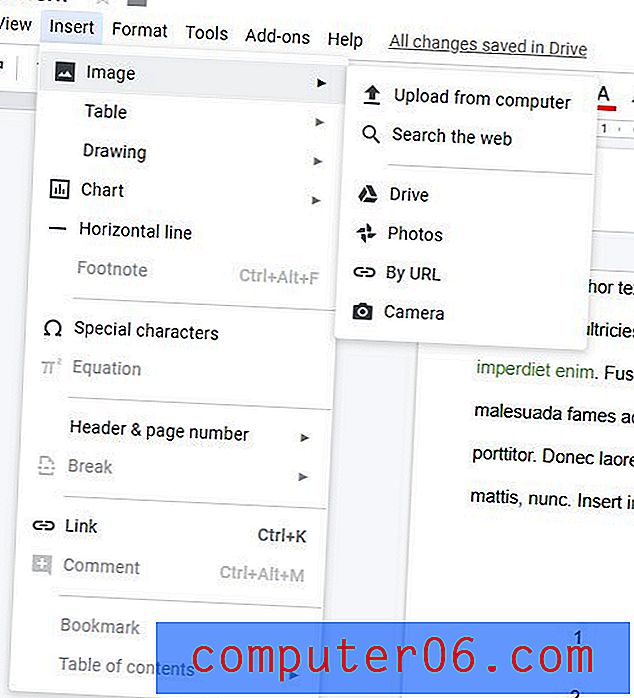
Adım 5: Resme göz atın, ardından seçin ve Ekle veya Aç düğmesine tıklayın.
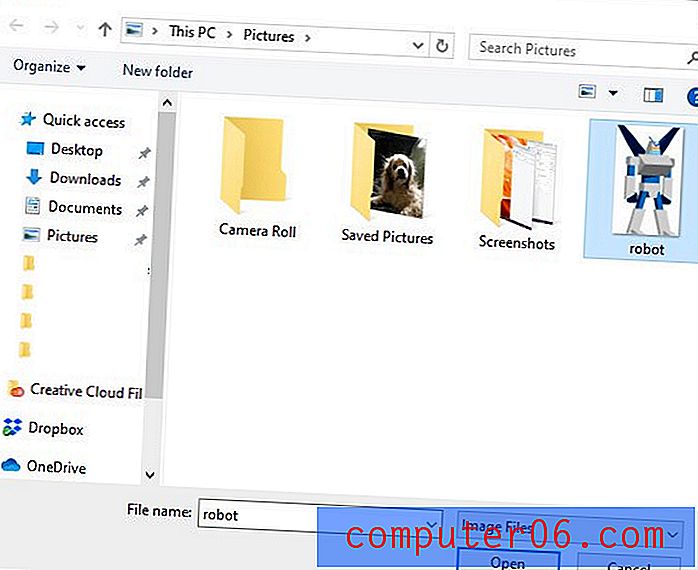
Görüntünün boyutuna bağlı olarak, yeniden boyutlandırmak için görüntü kenarındaki bağlantı noktalarını kullanmanız gerekebilir.
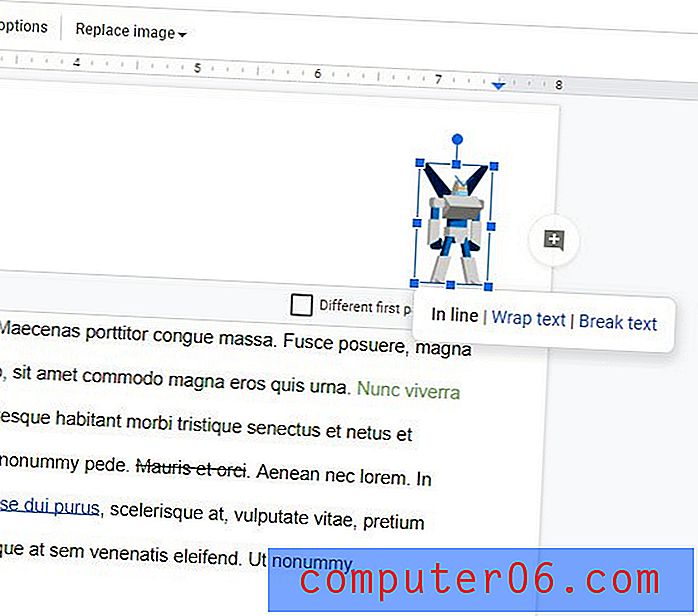
Sayfada ek alana ihtiyacınız varsa veya belgenize eklemek istemediğiniz başlık verileri varsa Google Dokümanlar'daki bir başlığı nasıl sileceğinizi öğrenin.